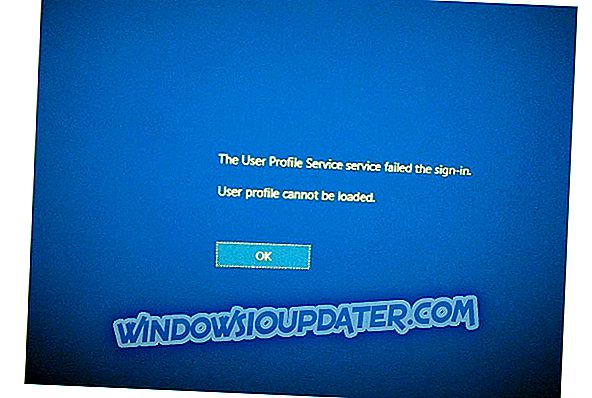Banyak ISP mengkonfigurasi peralatan mereka untuk memblokir solusi VPN. Ada alasan yang jelas untuk melakukannya, yang membuat VPN saat ini menjadi meta internet - sumber daya pengguna yang tak tergantikan. Banyak pengguna memiliki masalah dengan router yang memblokir layanan VPN mereka, dengan berbagai alasan untuk kejadian ini.
Kami memastikan untuk menawarkan beberapa solusi yang layak untuk kesalahan ini. Namun, meskipun efektif, solusi ini agak luas. Untuk alasan itu, kami sarankan Anda menghubungi VPN dan dukungan teknis ISP Anda, karena mereka bertanggung jawab atas eksekusi aplikasi.
Cara membuka blokir VPN saat diblokir oleh router (ISP)
- Ubah protokolnya
- Periksa pengaturan router
- Ubah lokasi dan IP
1: Ubah protokolnya
Banyak router memblokir protokol VPN standar, seperti Point-to-Point Tunneling (PPTP) atau SSTP. Mungkin ada opsi yang memungkinkan Anda untuk mengizinkan protokol ini berkomunikasi secara bebas, tetapi lebih mudah untuk memanipulasi pengaturan di dalam alat VPN itu sendiri. Yang dapat Anda lakukan adalah beralih di antara protokol yang tersedia hingga Anda menemukan protokol yang mungkin akan berfungsi.
Taruhan terbaik kami adalah tetap menggunakan protokol universal OpenVPN yang merupakan protokol terbaru. Selain itu, hampir tidak ada penyumbatan secara default dari ISP, yang, dalam hal ini, sifat yang paling penting.
2: Periksa pengaturan router
Jika Anda, di sisi lain, terbatas pada PPTP, Anda akan mengalami kesulitan dengan penyedia internet tertentu. Ini beroperasi pada port yang telah ditentukan yang dapat dikunci. Dan, untuk menghindari ini, Anda harus menambahkan pengecualian untuk VPN, meneruskan port khusus atau menonaktifkan Firewall asli.
Kami merekomendasikan googling router persis Anda untuk wawasan yang lebih baik tentang cara melakukannya. Meskipun opsinya sama, kredensial akses masuk bervariasi. Selain itu, Anda dapat menonaktifkan Firewall asli Windows atau, bahkan lebih baik dan lebih aman - menambahkan pengecualian untuk VPN Anda. Dengan begitu ia akan berkomunikasi dengan bebas.
3: Ubah lokasi dan IP
Terakhir, jika Anda dapat mengonfirmasi bahwa kedua pengaturan protokol dan router mematuhi, solusi terakhir yang kami tawarkan berkaitan dengan lokasi dan IP. Jika karena alasan tertentu, alamat IP tertentu diblokir, Anda dapat mengubah ke lokasi geografis yang sama dan mencoba menghubungkan lagi. Juga, di sinilah perbedaan antara solusi premium dan bebas biaya menjadi jelas. Yaitu, dengan solusi premium, seperti CyberGhost atau Nord VPN, Anda akan dengan mudah mengubah antara berbagai lokasi dengan ratusan IP yang Anda inginkan.
- Unduh sekarang Cyber Ghost VPN (diskon khusus 77%)
- Unduh sekarang NordVPN
Selain itu, layanan berbasis langganan premium ini menawarkan dukungan teknis yang tepat yang akan membantu Anda menyelesaikan masalah apa pun. Baca di sini tentang rekomendasi kami dan gunakan uji coba gratis untuk memeriksanya sendiri.
Dengan itu, kita bisa menyimpulkan artikel ini. Jika Anda memiliki rekomendasi atau pertanyaan, jangan ragu untuk mempostingnya di bagian komentar di bawah.